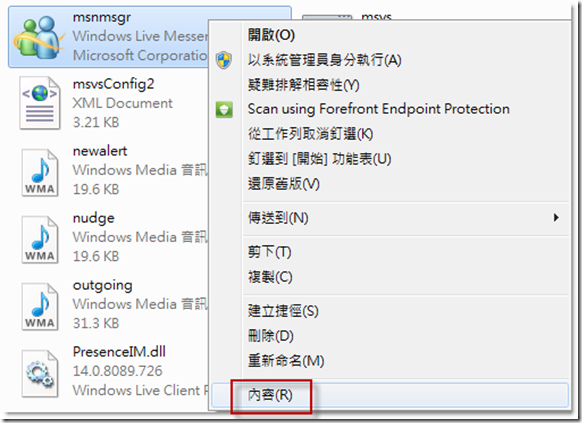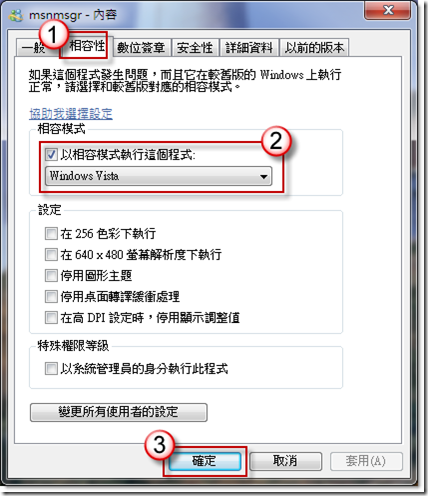在 Windows 7 中使用 Windows Live Messenger 時,當關閉視窗時,發現小圖示總會出現在工作列中,不像在 Windows XP 或是 Windows Vista,小圖示只出現在右側的通知區域,有沒有什麽方法能讓小圖示只出現在通知區域,而不會在工作列中出現呢?
這是 Windows 7 新工作列的功能,如果您比較偏愛以前的方式,請根據下列步驟進行設置:
##CONTINUE##
- 首先請在 Windows Live Messenger 的圖示上,按一下滑鼠右鍵,然後按一下[內容]。
小提示:
如果您沒有更改過 Windows Live Messenger 的安裝位置,您可以在下列的位置中找到 Windows Live Messenger, C:\Program Files\Windows Live\Messenger - 按一下[相容性],勾選[以相容模式執行這個程式],並且選擇[Windows Vista],完成後按一下[確定]。
- 執行 Windows Live Messenger,現在當關閉視窗時,小圖示就會出現在右側的通知區域,而不會在工作列上出現了。